Checkbox
Om komponenten
Checkbox gir brukeren mulighet til å krysse av og på for ett alternativ.
Egnet til:
- Ved valg man kan skru av og på. For eksempel gi og trekke samtykke.
- I filtrering på en side, for eksempel i boligsøket.
Uegnet til:
- Lister der bruker bare kan velge alternativer som er gjensidig utelukkende. Da bruker du RadioButton isteden.
Relaterte komponenter

Varianter
Vi anbefaler at det alltid brukes checkbox sammen med label og beskrivelse, men om dere skal lage en komponent med en checkbox så kan dere bruke enkeltstående checkbox. Om dere skal ha flere checkbox, les om checkbox group.
Checkbox med label og beskrivelse
Den mest brukte av enkeltstående checkbox komponenten
<CheckboxGroup label="Samtykke til bruk av din adferd på obos.no og i OBOS-appen for markedsføring" description="OBOS knytter din adferdsdata fra disse til din OBOS-profil og bruker dette for å tilpasse markedsføring, slik at den er mest mulig relevant for deg og ditt kundeforhold." > <Checkbox value="Samtykke adferdsdata">Jeg samtykker til at OBOS kan bruke adferdsdata fra sine nettsider og OBOS-appen for markedsføring.</Checkbox> </CheckboxGroup>
Enkeltstående checkbox
Brukes til teamspesifikke komponenter
<Checkbox> Jeg godtar medlemsvilkårene. </Checkbox>
Feilmelding og validering
En Checkbox som må hukes av for å gå videre.
<Checkbox isInvalid> Jeg godtar medlemsvilkårene. </Checkbox>
En Checkbox som må hukes av, med feilmelding.
<Checkbox errorMessage="Du må godta medlemsvilkårene"> Jeg godtar medlemsvilkårene. </Checkbox>
En Checkbox som må hukes av, med knapp.
<form className="flex flex-col items-start gap-4" onChange={(e) => e.preventDefault()} > <Checkbox isRequired > Jeg godtar medlemsvilkårene. </Checkbox> <Button type="submit"> Send inn </Button> </form>

Retningslinjer
Regler og begresninger som gjelder for Checkbox
Radiobutton vs Checkbox
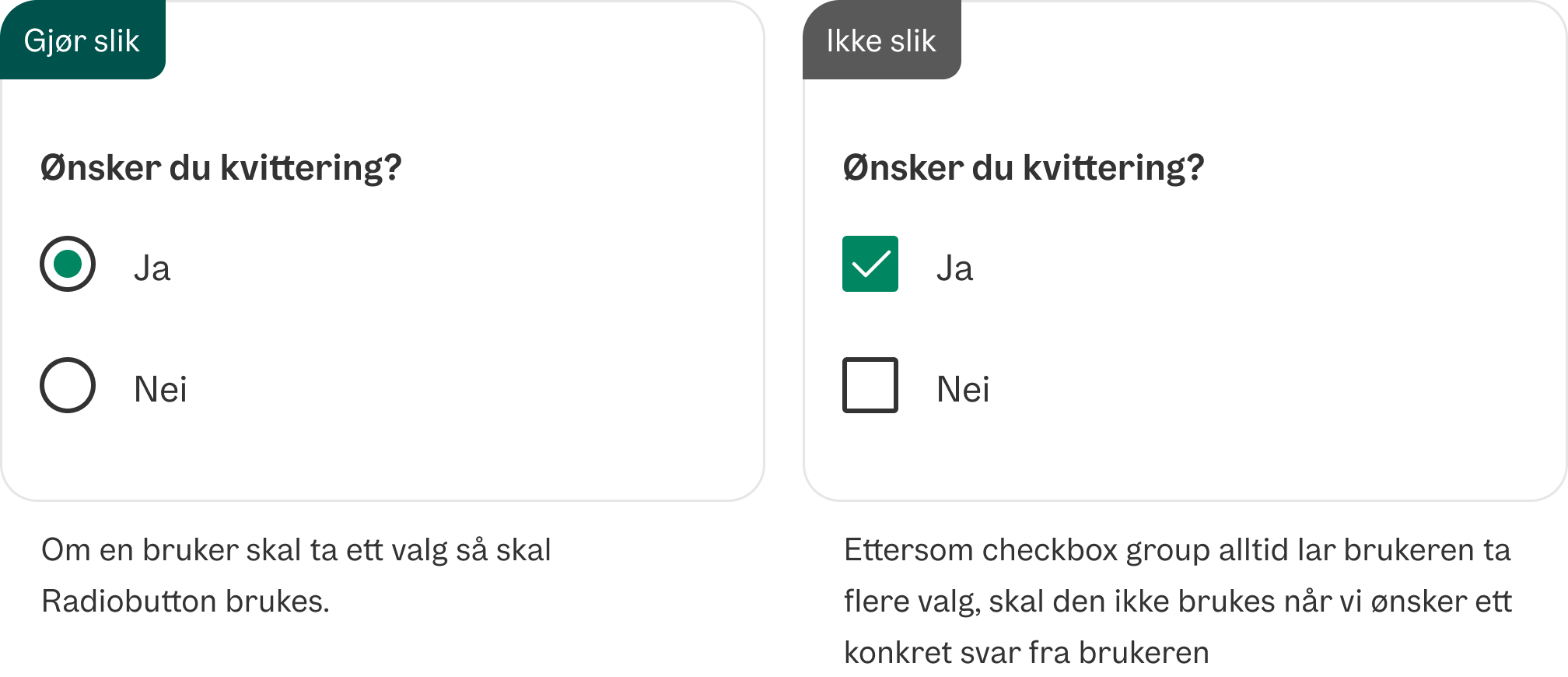
Checkbox alignment
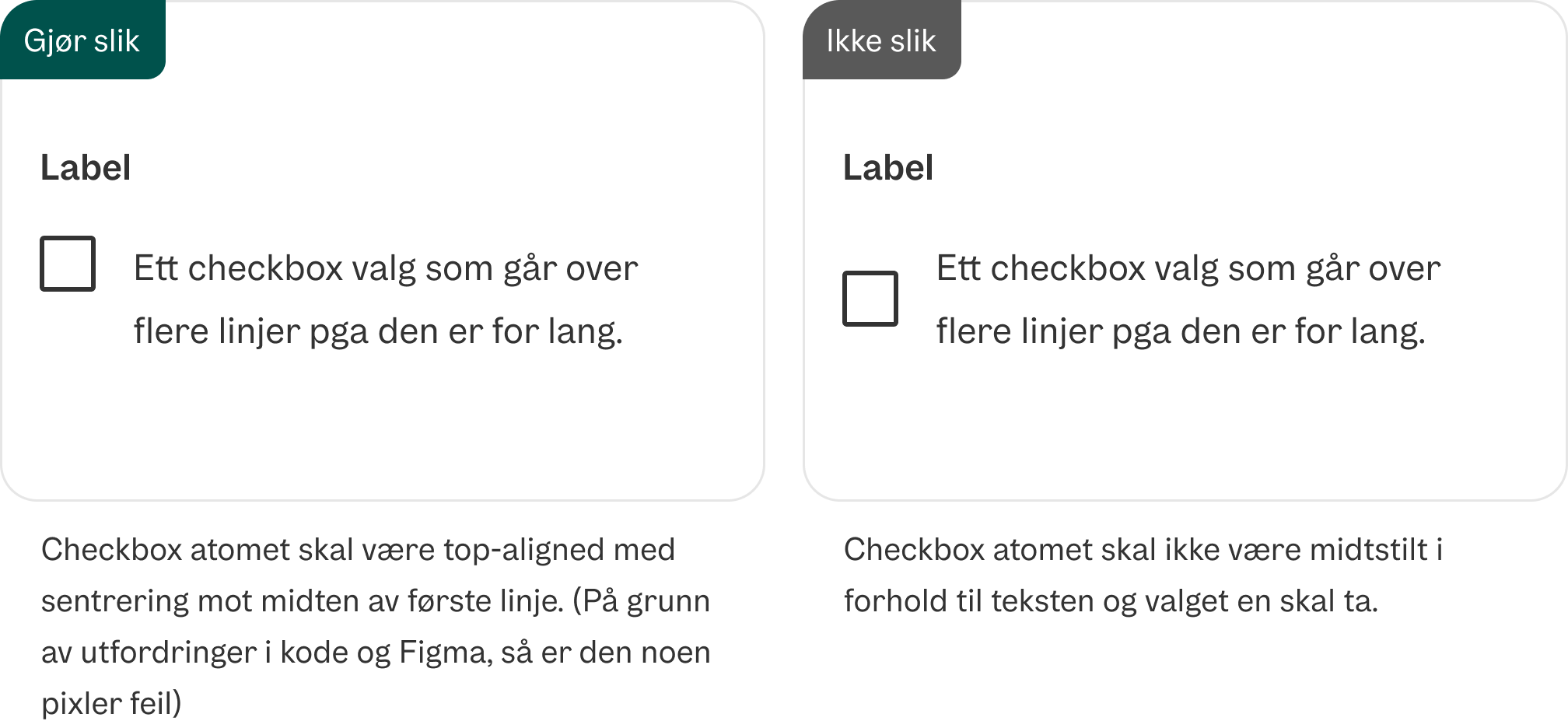
Vertikal opplistning som standard
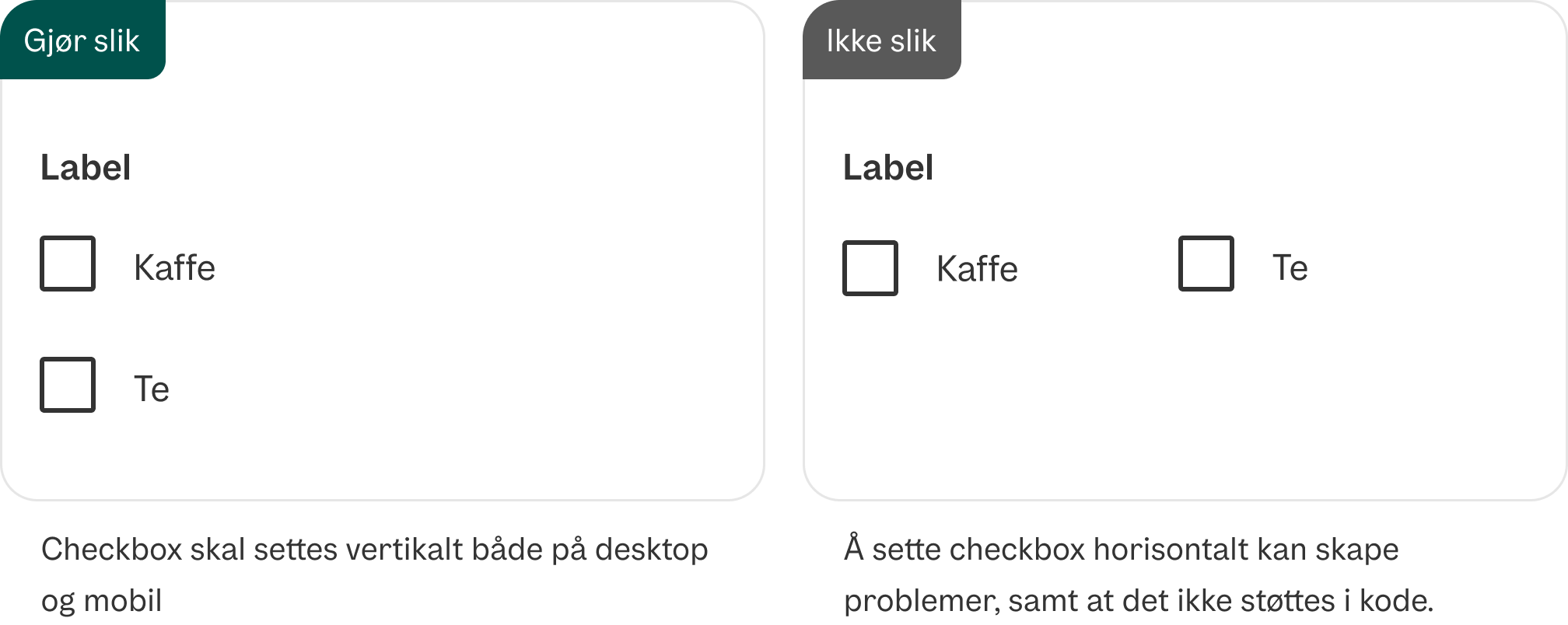
Hjelpetekst
Du kan velge om du vil ha hjelpetekst ved checkbox. Unntaket er på samtykker hvor er det påbudt med hjelpetekst.
Når du skriver en hjelpetekst, er det viktig at du:
- Bruker store bokstaver i setningsstil og skriver teksten i de fleste tilfeller som hele setninger.
- Dersom du har veldig lang hjelpetekst bruk den disclosure komponenten i checkbox.

Samtykkeform
Samtykker i OBOS skal følge formen som anvist nedenfor. Det er viktig at vi holder samtykker konsekvent på tvers, og en må tenke på utformelsen når det både skal være i kontekst for brukeren og mulighet til å trekke det på Min side.
Det er viktig at informasjonen rundt hva samtykke innebærer er i beskrivelsen og ikke i selve checkbox handlingen, da denne skal være handlingsdrevet og kort knyttet til label og beskrivelsen av checkbox komponenten.

Ifølge GDPR kan vi ikke lenger forhåndsvelge at brukerne skal motta nyhetsbrev, reklame eller annen relevant informasjon. De må aktivt gi samtykke opt-in for å motta slike ting, og det er ikke lenger tillatt å ha opt-out som standardvalg.
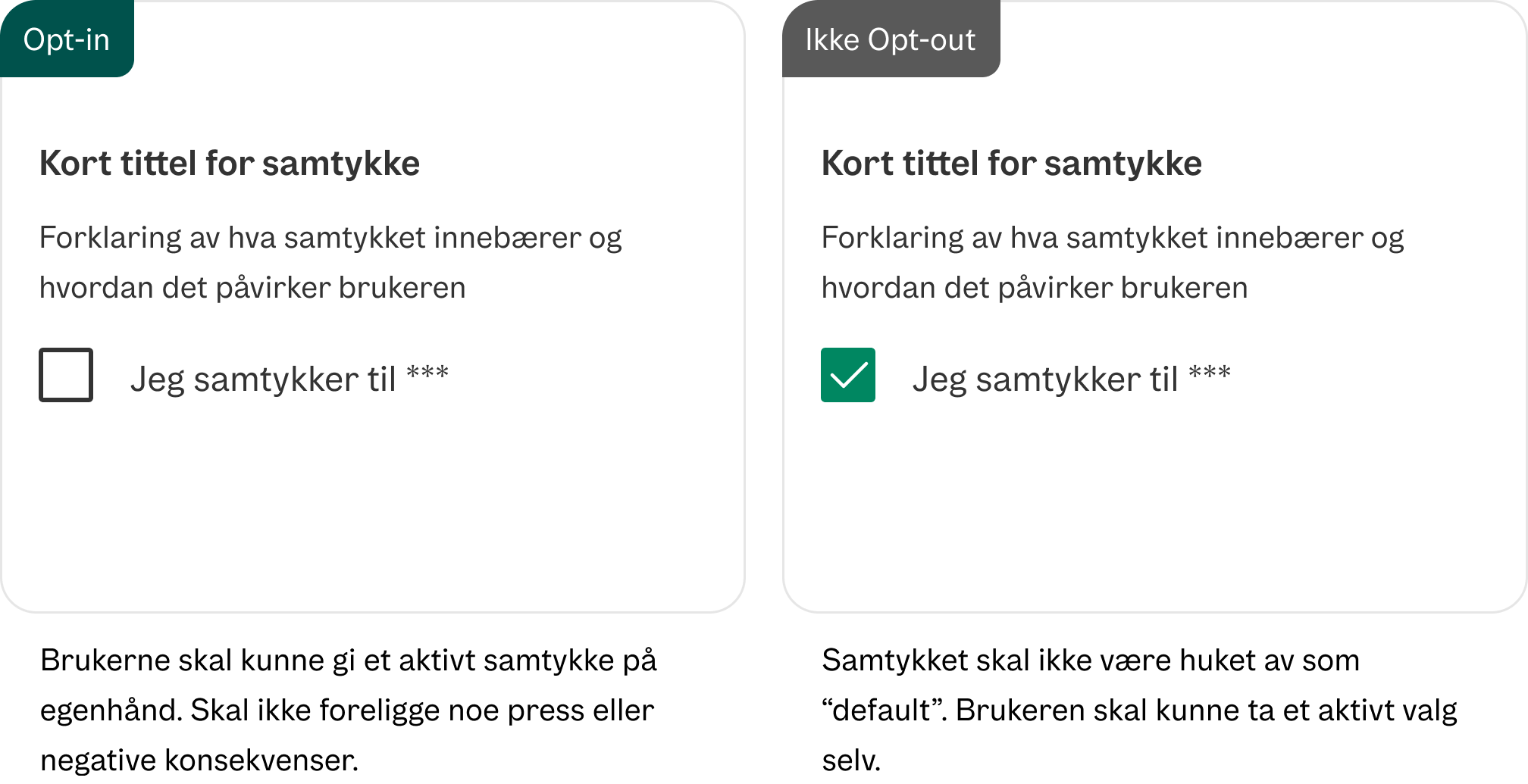

Formatering
Anatomi
En Checkbox komponent er sammensatt av label, Checkbox-atom og verdien tilknyttet Checkbox-input. Checkbox kan bestå av ett enkeltvalg eller flere i en checkbox-gruppering.
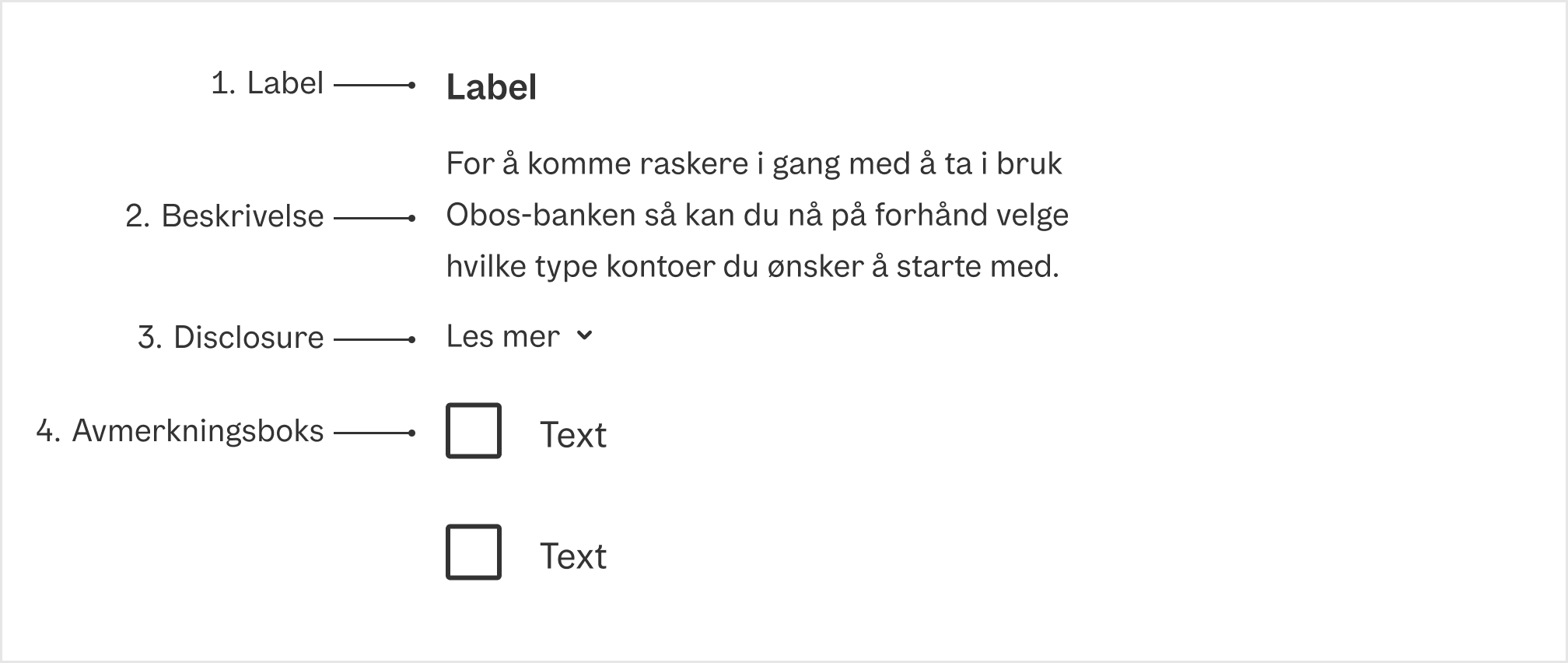
- Label Kommuniserer hva som må velges nedenfor.
- Beskrivelse (Valgfri) Hjelpetekst som kan gi ekstra hjelp eller kontekst til brukeren.
- Disclosure (Valgfri) Ekspanderende felt som skal supplere hjelpeteksten med mer informasjon. Viktig informasjon skal ikke legges i det ekspanderende elementet.
- Avmerkningsboks En avkrysningsboks som indikerer riktig tilstand. Som standard er det ikke valgt.

Universell utforming
Husk på
- Alle checkbokser krever en klar, kortfattet og unik label: For checkbokser uten label, for eksempel de som brukes i en tabell, kreves det fortsatt en skjult label for assisterende hjelpemidler. WCAG: 1.3.1 Info and Relationships, 2.4.6 Heading and labels
- Unngå valgt tilstand: Forhåndsvalgte valg anses som en villedende praksis for alle brukere. Implementer en standard uvalg tilstand. (Ved samtykke må det være uvalgt)
- Alle tastaturinteraksjoner og ARIA-labels må oppfylle tilgjengelighetskriterier: WAI-ARIA Checkbox Authoring Practices)
- Bruk Fieldset og legend ved gruppering av checkboxer
Sjekkliste
✓ Alle checkbokser har en klar, kortfattet og unik label
✓ Ingen av checkboksene har en valgt tilstand
✓ Brukeren kan tabbe seg gjennom avmerkningsboksene, og velge dem ved hjelp av mellomromstasen.
Les mer
WAI-ARIA Checkbox Authoring Practices
WCAG 2.4.6 Heading and Labels (AA)
WCAG 1.3.1 Info and Relationships (A)

Interaksjon
Tastatur
| Key | Interaksjon |
|---|---|
| Space | Bytter mellom uvalgt og valgt tilstand |
Props
Checkbox
| Prop | Description | Default |
|---|---|---|
className? | Additional CSS className for the element. The CSS [className](https://developer.mozilla.org/en-US/docs/Web/API/Element/className) for the element. A function may be provided to compute the class based on component state. | - |
description? | Help text for the form control. | - |
errorMessage? | Error message for the form control. Automatically sets `isInvalid` to true | - |
style? | Additional style properties for the element. | - |
ref? | Ref for the element. | - |
form? | The `<form>` element to associate the input with. The value of this attribute must be the id of a `<form>` in the same document. See [MDN](https://developer.mozilla.org/en-US/docs/Web/HTML/Reference/Elements/input#form). | - |
slot? | A slot name for the component. Slots allow the component to receive props from a parent component. An explicit `null` value indicates that the local props completely override all props received from a parent. | - |
autoFocus? | Whether the element should receive focus on render. | - |
dir? | - | |
hidden? | - | |
id? | The element's unique identifier. See [MDN](https://developer.mozilla.org/en-US/docs/Web/HTML/Global_attributes/id). | - |
lang? | - | |
translate? | - | |
inert? | - | |
aria-controls? | Identifies the element (or elements) whose contents or presence are controlled by the current element. | - |
aria-describedby? | Identifies the element (or elements) that describes the object. | - |
aria-details? | Identifies the element (or elements) that provide a detailed, extended description for the object. | - |
aria-errormessage? | Identifies the element that provides an error message for the object. | - |
aria-label? | Defines a string value that labels the current element. | - |
aria-labelledby? | Identifies the element (or elements) that labels the current element. | - |
onFocus? | Handler that is called when the element receives focus. | - |
onBlur? | Handler that is called when the element loses focus. | - |
onChange? | Handler that is called when the element's selection state changes. | - |
onKeyDown? | Handler that is called when a key is pressed. | - |
onKeyUp? | Handler that is called when a key is released. | - |
onAuxClick? | - | |
onAuxClickCapture? | - | |
onClick? | **Not recommended – use `onPress` instead.** `onClick` is an alias for `onPress` provided for compatibility with other libraries. `onPress` provides additional event details for non-mouse interactions. | - |
onClickCapture? | - | |
onContextMenu? | - | |
onContextMenuCapture? | - | |
onDoubleClick? | - | |
onDoubleClickCapture? | - | |
onMouseDown? | - | |
onMouseDownCapture? | - | |
onMouseEnter? | - | |
onMouseLeave? | - | |
onMouseMove? | - | |
onMouseMoveCapture? | - | |
onMouseOut? | - | |
onMouseOutCapture? | - | |
onMouseOver? | - | |
onMouseOverCapture? | - | |
onMouseUp? | - | |
onMouseUpCapture? | - | |
onTouchCancel? | - | |
onTouchCancelCapture? | - | |
onTouchEnd? | - | |
onTouchEndCapture? | - | |
onTouchMove? | - | |
onTouchMoveCapture? | - | |
onTouchStart? | - | |
onTouchStartCapture? | - | |
onPointerDown? | - | |
onPointerDownCapture? | - | |
onPointerMove? | - | |
onPointerMoveCapture? | - | |
onPointerUp? | - | |
onPointerUpCapture? | - | |
onPointerCancel? | - | |
onPointerCancelCapture? | - | |
onPointerEnter? | - | |
onPointerLeave? | - | |
onPointerOver? | - | |
onPointerOverCapture? | - | |
onPointerOut? | - | |
onPointerOutCapture? | - | |
onGotPointerCapture? | - | |
onGotPointerCaptureCapture? | - | |
onLostPointerCapture? | - | |
onLostPointerCaptureCapture? | - | |
onScroll? | - | |
onScrollCapture? | - | |
onWheel? | - | |
onWheelCapture? | - | |
onAnimationStart? | - | |
onAnimationStartCapture? | - | |
onAnimationEnd? | - | |
onAnimationEndCapture? | - | |
onAnimationIteration? | - | |
onAnimationIterationCapture? | - | |
onTransitionCancel? | - | |
onTransitionCancelCapture? | - | |
onTransitionEnd? | - | |
onTransitionEndCapture? | - | |
onTransitionRun? | - | |
onTransitionRunCapture? | - | |
onTransitionStart? | - | |
onTransitionStartCapture? | - | |
onPress? | Handler that is called when the press is released over the target. | - |
onPressStart? | Handler that is called when a press interaction starts. | - |
onPressEnd? | Handler that is called when a press interaction ends, either over the target or when the pointer leaves the target. | - |
onPressChange? | Handler that is called when the press state changes. | - |
onPressUp? | Handler that is called when a press is released over the target, regardless of whether it started on the target or not. | - |
onFocusChange? | Handler that is called when the element's focus status changes. | - |
name? | The name of the input element, used when submitting an HTML form. See [MDN](https://developer.mozilla.org/en-US/docs/Web/HTML/Element/input#htmlattrdefname). | - |
value? | The value of the input element, used when submitting an HTML form. See [MDN](https://developer.mozilla.org/en-US/docs/Web/HTML/Element/input#htmlattrdefvalue). | - |
excludeFromTabOrder? | Whether to exclude the element from the sequential tab order. If true, the element will not be focusable via the keyboard by tabbing. This should be avoided except in rare scenarios where an alternative means of accessing the element or its functionality via the keyboard is available. | - |
onHoverStart? | Handler that is called when a hover interaction starts. | - |
onHoverEnd? | Handler that is called when a hover interaction ends. | - |
onHoverChange? | Handler that is called when the hover state changes. | - |
isRequired? | Whether user input is required on the input before form submission. | - |
isInvalid? | Whether the input value is invalid. | - |
validationBehavior? | Whether to use native HTML form validation to prevent form submission when a field value is missing or invalid, or mark fields as required or invalid via ARIA. | 'native' |
validate? | A function that returns an error message if a given value is invalid. Validation errors are displayed to the user when the form is submitted if `validationBehavior="native"`. For realtime validation, use the `isInvalid` prop instead. | - |
defaultSelected? | Whether the element should be selected (uncontrolled). | - |
isSelected? | Whether the element should be selected (controlled). | - |
inputRef? | A ref for the HTML input element. | - |